خب بعد از مدتها دوری از مکبوک، بالاخره مجددا مکبوک پرو خریدم 🙂 و امروز میخواستم آیتونز نصب کنم که متوجه این موضوع شدم که اپل در جریان کنفرانس توسعهدهندگان WWDC 2019 رسما به عصر آیتونز پایان داد. طی این کنفرانس آیتونز به سه اپلیکیشنِ مجزا با نامهای پادکست، تی وی و موزیک، تقسیم شد. این تغییر از نسخه macOS Big Sur به بعد انجام شده. باقی اطلاعات رو میتونید از صفحه رسمی آیتونز در سایت اپل بهدست بیارید.
مراحل نصب آیتونز روی macOS Big Sur & Catalina با استفاده از برنامه Retroactive
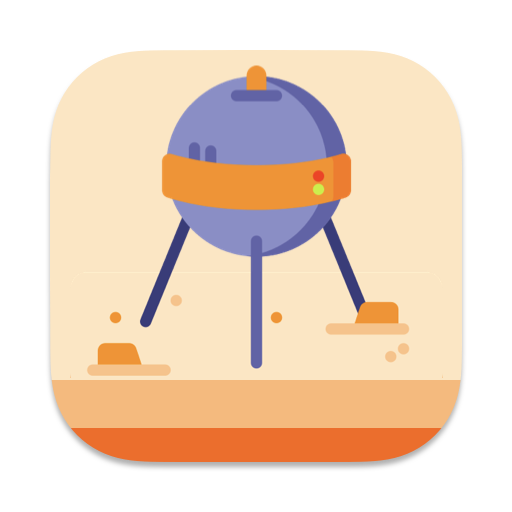
آقای Tyshawn Cormier (چه حالی میکنه بهش بکلینک دادم?) تو گیتهاب یه برنامهای رو نوشته که باهاش میتونید آیتونز رو نصب کنید. البته علاوه بر نصب آیتونز، برنامههای Aperture, iPhoto روی مکاواس Big Sur و Catalina و همچنین Xcode 11.7 روی مکاواس Mojave و برنامههای Final Cut Pro 7, Logic Pro 9, iWork ’۰۹ روی macOS Mojave / High Sierra را آنلاک کنید.
اسم برنامه ایشون Retroactive هست که میتونید از لینک زیر آخرین نسخش رو دانلود کنید.
https://github.com/cormiertyshawn895/Retroactive
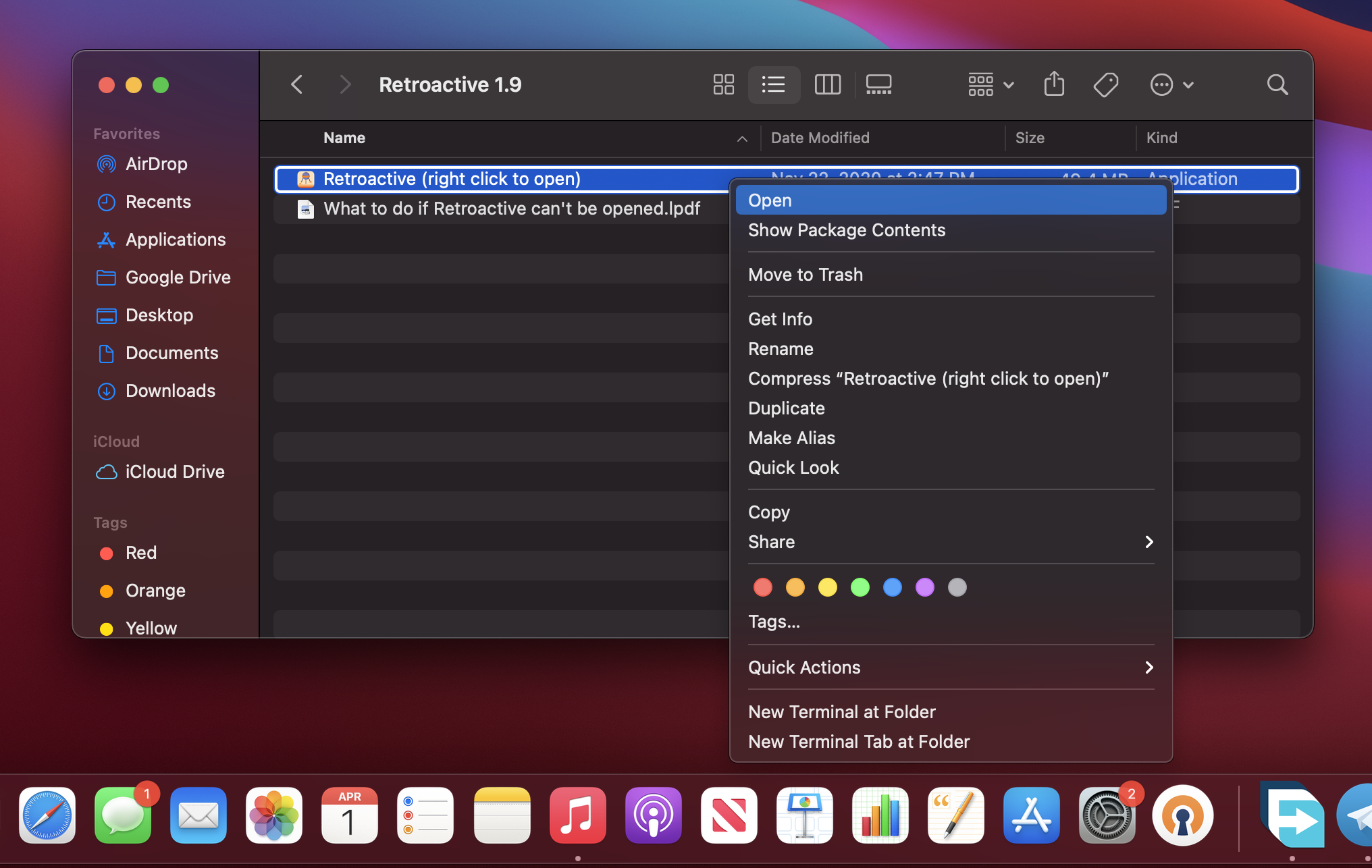
برای اینکه اجرای برنامه به مشکل نخوره، بهتره راست کلیک کنید و گزینه Open رو بزنید.
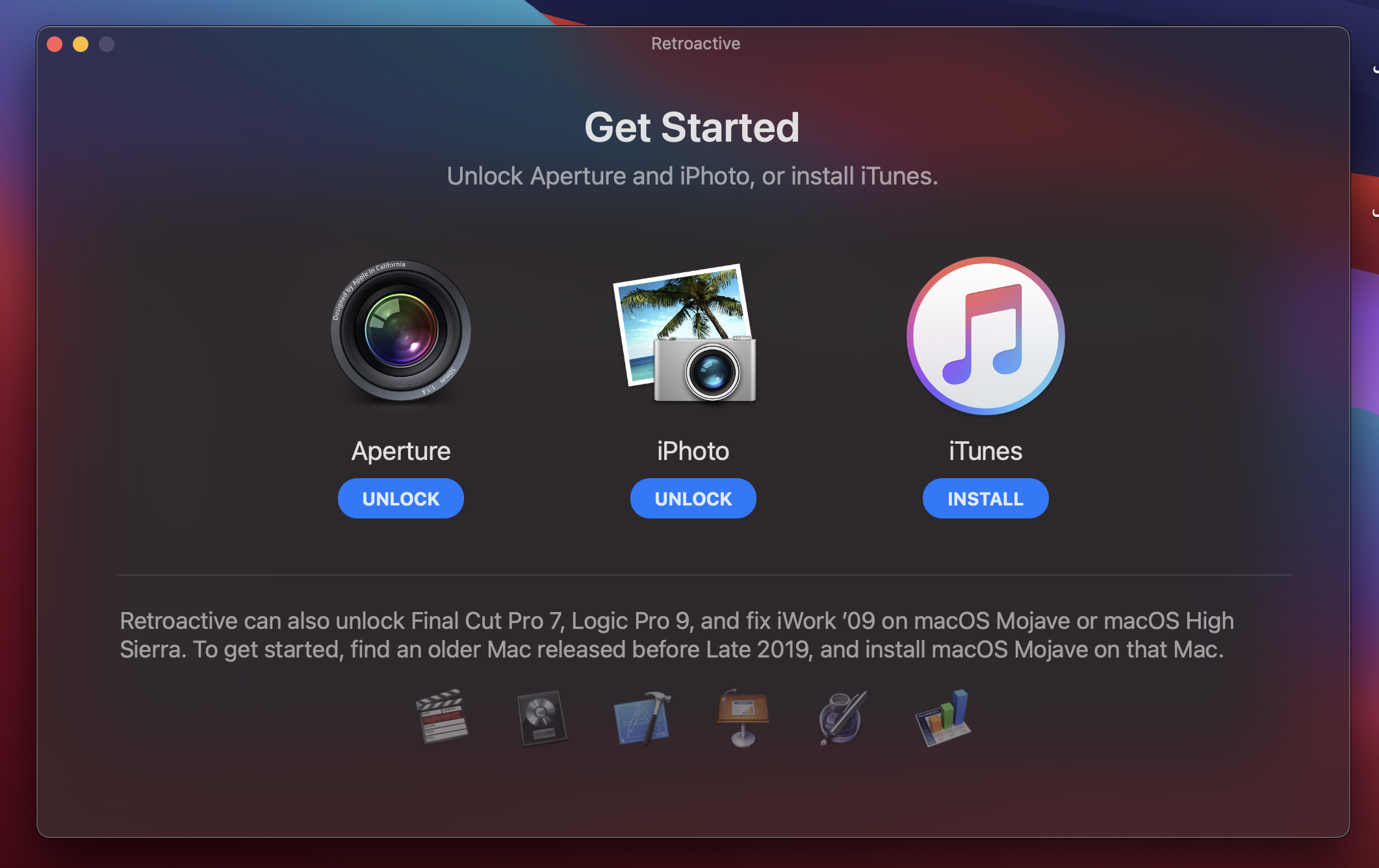
برای نصب آیتونز روی Install بزنید و منتظر بمونید تا آیتونز دانلود و نصب شود.

تو گیف بالا مراحلش رو نشون دادم.
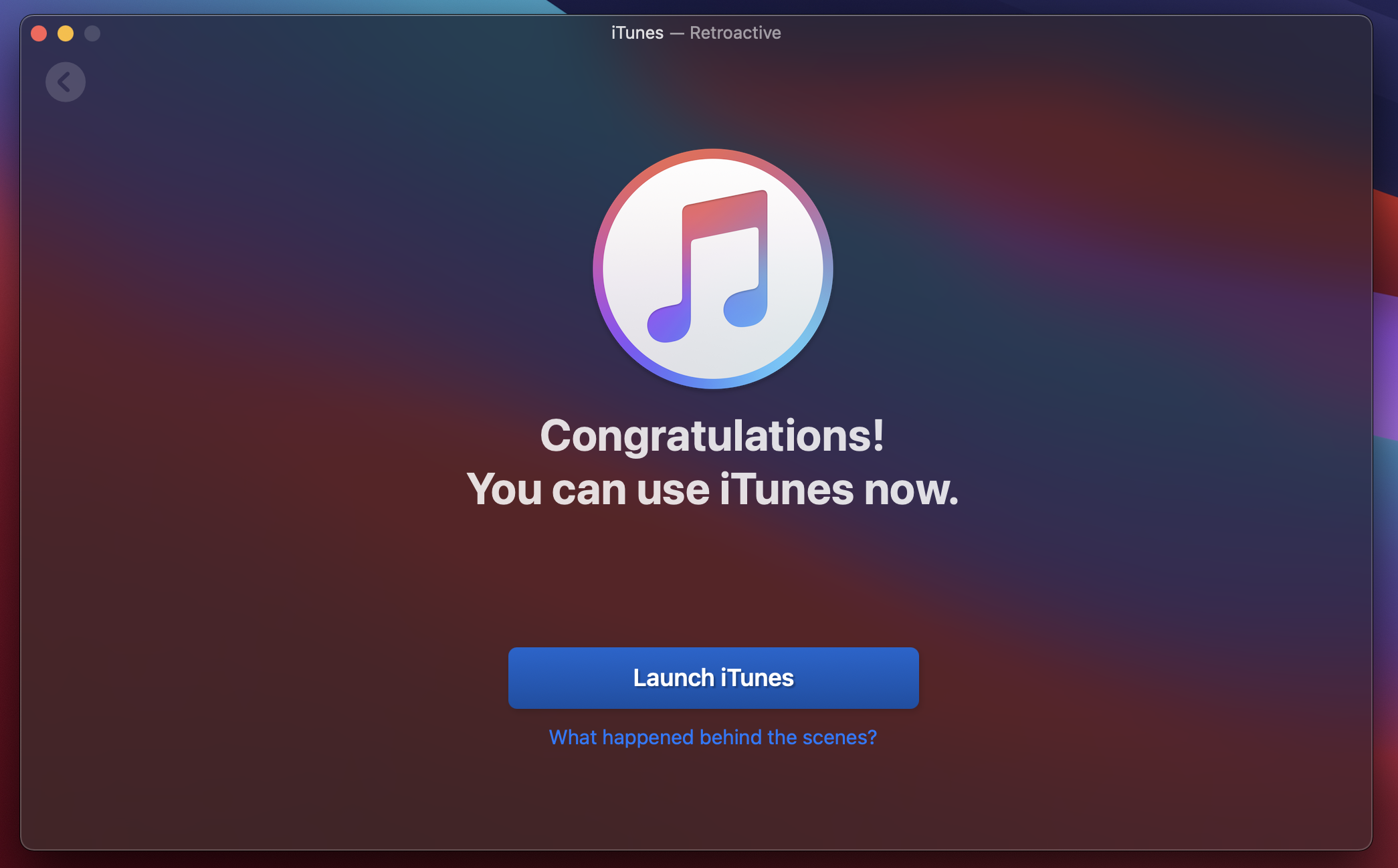
همانطور که میبینید نصب به پایان رسید و بر روی لانچ بزنید آیتونز اجرا میشه.

1 دیدگاه در رابطه با “آموزش نصب آیتونز روی مک او اس بیگ سر و کاتالینا”
سلام من مراحل رفتم لانچ و میزنم میگه
Problem report for itunes
Itunes quit unexpectedly
مک بوک m1 ورژن ۱۱٫۵٫۲